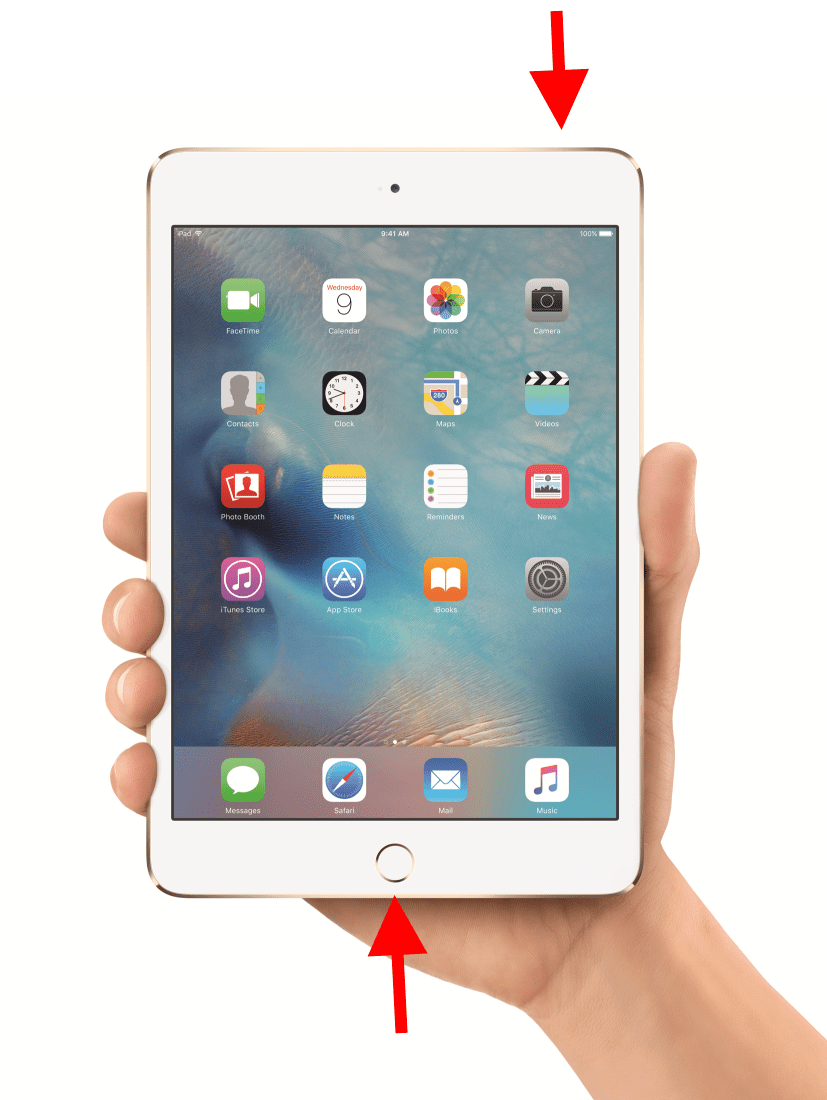Mitä tietää
- Kotipainikkeella: Paina Talo painiketta ja alkuun†puolella painiketta samanaikaisesti.
- Ilman Koti-painiketta: Paina Nykyinen painiketta ja ääni kovemmalle painiketta samanaikaisesti.
- Jaa: Avaa kuvat tai Kamera sovellus > napauta kuvakaappauksen pikkukuvaa > napauta Osa kuvake > valitse, miten haluat jakaa.
Tässä artikkelissa kerrotaan, kuinka voit ottaa kuvakaappauksen iPadilla sekä jakaa ja tulostaa kuvakaappauksen. Tiedot koskevat iPad Pro-, iPad Air-, iPad mini- ja iPad-malleja, joihin on asennettu iPadOS 13 tai uudempi.
Kuinka ottaa kuvakaappaus iPadilla
Näyttökaappaukset ovat hyödyllisiä, kun tallennat piirustussovelluksessa tekemäsi upean piirustuksen, näytät ystävillesi korkeimman tuloksesi Candy Crush Sagassa tai luot uuden meemin. Näyttökaappaukset ovat hyödyllisiä myös tietojen jakamiseen eri paikassa olevien ihmisten kanssa. iPadissa ei ole Print Screen -painiketta, mutta kuvakaappauksen ottaminen iPadilla kestää vain muutaman askeleen. Kuvan ottaminen iPadin näytön sisällöstä:
-
Siirry sisältöön, jonka haluat kaapata. (Avaa mikä tahansa sovellus, peli, tiedosto, selain tai muu sisältö, jonka haluat näyttää kuvakaappauksessa.)
-
Jos iPadissasi on koti -painiketta, näytön alla olevaa pyöreää painiketta, pidä samanaikaisesti . painetaan Talo -painiketta ja alkuun painiketta (tai puolella painiketta suunnasta riippuen). Kun kuulet kameran sulkimen napsahduksen, vapauta molemmat painikkeet.
-
Pidä painiketta painettuna iPadeissa, joissa ei ole Koti-painiketta. painetaan Nykyinen -painiketta ja ääni kovemmalle samanaikaisesti, kunnes kuulet kameran sulkimen napsahduksen.
Kuvakaappauksen pikkukuva ilmestyy hetkeksi iPadin näytön alareunaan.
Jaa iPad-kuvakaappaus
On monia tapoja jakaa kuvakaappaus sen ottamisen jälkeen.
-
Etsi kuvakaappaus Valokuvat- tai Kamera-sovelluksesta ja avaa se napauttamalla pikkukuvaa.
-
Lehdistö Osa kuvake, joka on nuolella varustettu neliö, näytön yläosassa.
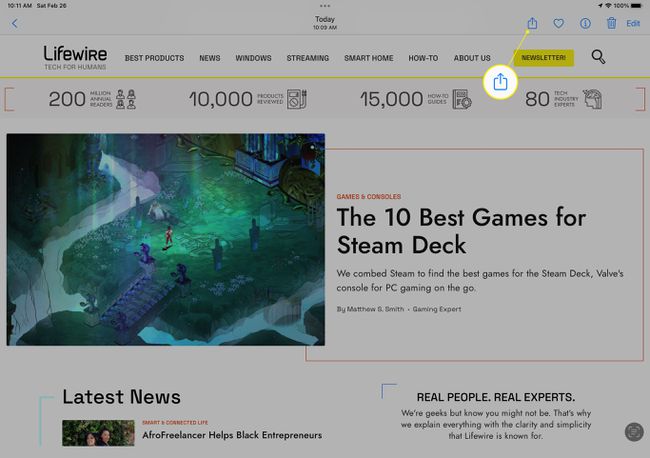
-
Valitse, kuinka haluat jakaa kuvakaappauksen. Lähetä kuvakaappaus tekstiviestinä, sähköpostissa tai jaettuun albumiin. Voit myös jakaa kuvan Twitterissä, AirDropissa läheisellä laitteella tai lisätä sen muistiinpanoon. Vieritä oikealle tai alas nähdäksesi lisää jakamisasetuksia. Voit muun muassa tulostaa, määrittää yhteystiedolle tai käyttää taustakuvana napauttamalla haluamaasi toimintoa valikosta.
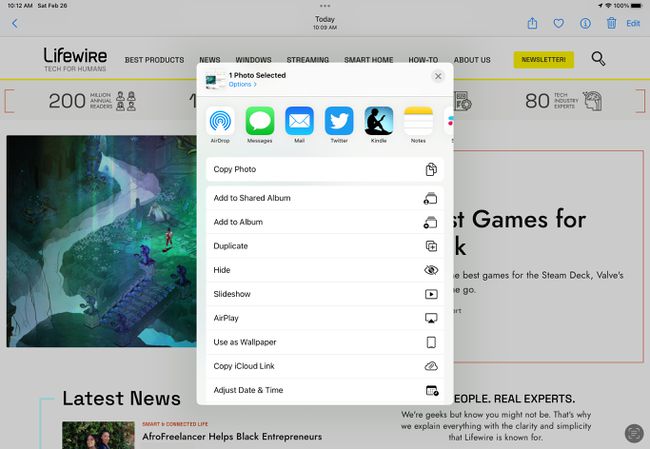
Mihin iPadin kuvakaappaus menee?
Kaapatun näytön kuva lähetetään Kuvat-sovellukseen. Löydät sen useista paikoista Kuvat-sovelluksessa:
- Napauta kuvat Kuvat-sovelluksen näytön alareunassa. Kuvakaappaus näkyy uusimpana valokuvana.
- Napauta Albumit Valokuvat-näytön alareunassa ja valitse Kaikki kuvat albumi.
- Napauta Albumit näytön alareunassa ja vieritä alas kohtaan Mediatyypit osio ja napauta Kuvakaappaukset† Screenshots-albumi luodaan, kun otat ensimmäisen kuvakaappauksen, ja kaikki seuraavat kuvakaappaukset näkyvät myös tässä.
- Lehdistö Kamera sovellus nähdäksesi pikkukuvan viimeksi ottamasi valokuvasta.
Hyvä käyttö kuvakaappauksille
Tässä on muutamia hyviä syitä ottaa kuva iPadin näytöstä:
- Ota kuva Internetistä: Jotkut valokuvat voidaan ladata Internetistä napauttamalla ja pitämällä valokuvaa painettuna ja valitsemalla sitten latausvaihtoehdon. Jos et voi ladata kuvaa, ota siitä kuvakaappaus. Parhaan kuvanlaadun saavuttamiseksi zoomaa kuvaa nipistämällä, kunnes se on suuri näytöllä ennen kuvakaappauksen ottamista.
- Ota valokuva sovelluksesta: Kuvakaappausominaisuus on iPadin ominaisuus, ei sovelluksen ominaisuus, joten se toimii kaikissa sovelluksissa. Jos olet Instagramissa, Facebookissa tai missä tahansa muussa sovelluksessa, voit ottaa kuvakaappauksen näkemästäsi.
- Tallenna twiitti tai Facebook-päivitys: Kun löydät tilapäivityksen ja epäilet, että kirjoittaja poistaa sen tulevaisuudessa, ota kuvakaappaus. Kuvakaappausominaisuus on loistava tapa tallentaa yhteenveto tilapäivityksistä Twitteristä, Instagramista, TikTokista ja muista sosiaalisen median alustoista.
- Luo taustakuva lukitusnäytölle: Mukauta iPadisi lukitusnäyttö ottamalla sinulle tärkeä kuvakaappaus ja määrittämällä se taustakuvaksi.
- Ota kuva tukea varten: Jos sinulla on ongelmia iPadin kanssa, kuvakaappaus voi tarjota teknisen tuen insinöörille tiedot, joita he tarvitsevat ongelman ratkaisemiseksi.
Kun otat kuvakaappauksen, voit parantaa sitä Markupilla lisäämällä piirroksia, tekstiä ja tekemällä muutoksia kuvakaappaukseen.
FAQ
-
Kuinka voin ottaa iPad-kuvakaappauksen Apple Pencilillä?
Aseta Apple Pencil johonkin yhteensopivan iPadin näytön alakulmasta ja pyyhkäise ylös. Käytä tarvittaessa kuvakaappauksen alaosassa olevia korostustyökaluja ja valitse sitten Tallenna tiedostoihin tai Tallenna valokuviin† Napauta Tehty kun olet valmis.
-
Kuinka voin korjata, jos iPad-kuvakaappaus ei toimi?
Jos et voi ottaa kuvakaappausta iPadillasi, mikä voi tapahtua järjestelmän päivityksen jälkeen, uudelleenkäynnistys tai pakotettu uudelleenkäynnistys yleensä korjaa ongelman. Muita vähemmän todennäköisiä syitä ovat kuvakaappausten ottaminen iPadilla, jossa ei ole tilaa (ratkaisu: Tee tilaa poistamalla kuvia ja videoita) tai iPadin käyttäminen, joka on päivitettävä nykyiseen iPadOS-versioon.